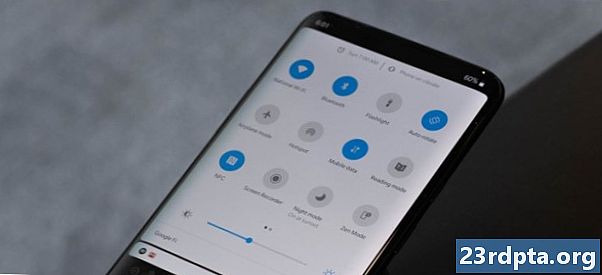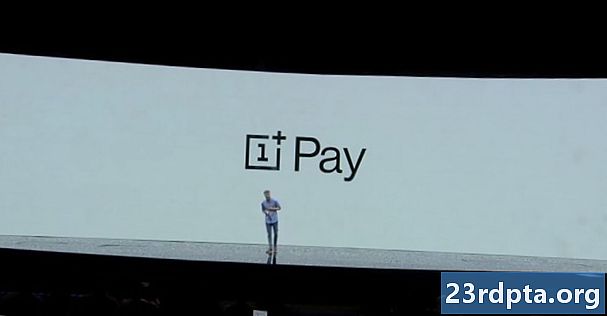Obsah
- Streamujte z počítače se systémem Windows 10 do Firesticku
- Projekční režimy
- Streamujte z Macu do Firesticku
- Streamujte z PC na Firestick pomocí Plexu

Na Amazon Fire TV Stick je k dispozici mnoho skvělého obsahu prostřednictvím mnoha aplikací. Zařízení také nabízí několik rychlých a snadných způsobů zrcadlení nebo streamování obsahu z počítače. Ať už je to sdílení prezentace fotografií nebo sledování místně uložených filmů a televizních pořadů na větší obrazovce, existuje mnoho důvodů, proč je to velmi užitečná funkce. Zde je návod, jak streamovat z počítače na Amazon Firestick!
Streamujte z počítače se systémem Windows 10 do Firesticku

Než budete moci streamovat z počítače do systému Firestick v systému Windows 10, musíte zkontrolovat několik věcí. Než začnete, ujistěte se, že je zařízení Firestick správně nastaveno a zda jsou váš počítač i zařízení Firestick na stejném zařízení Wi- Fi síť.
- Stiskněte a podržte tlačítko Domů, dokud se na obrazovce neobjeví nabídka.
- Vyberte možnost Zrcadlení. Nyní se zobrazí a, které říká: „Když je tato obrazovka otevřená, mohou hostující zařízení bezdrátově zrcadlit svůj displej na: (pojmenujte) Fire Stick.“
- V počítači se systémem Windows 10 otevřete sekci Oznámení kliknutím na ikonu textu v pravé dolní části obrazovky (pokud nemáte oznámení, může to být také prázdné).
- Klikněte na Připojit. Pokud jsou obě zařízení ve stejné síti Wi-Fi, měl by se váš Firestick zobrazit.
- Klikněte na Firestick v seznamu a měl by se připojit. Nyní byste měli vidět televizní obrazovku zrcadlenou na televizoru, do které je zařízení Firestick připojeno.
Projekční režimy

- Duplikát - Toto je výchozí režim projekce a v podstatě odráží vše, co se děje na vašem počítači. To je ideální, pokud chcete něco sdílet na větší obrazovce, ale nebudete muset používat počítač. Ve výchozím nastavení systém Windows 10 také ztlumí veškerá oznámení, takže se při sdílení něco nezobrazí.
- Rozšířené- To umožňuje používat Firestick a váš televizor jako druhou obrazovku. Je to lepší volba, pokud hledáte streamovat z počítače na Firestick, zatímco používáte první.
- Pouze druhá obrazovka- Tento režim umožňuje použít větší obrazovku jako primární displej.
Chcete-li ukončit zrcadlení displeje, můžete jednoduše stisknout jakékoli tlačítko na dálkovém ovladači Firestick. Nezapomeňte však, že náhodný stisk způsobí také ukončení tohoto režimu a budete muset znovu projít párovacím procesem.
Streamujte z Macu do Firesticku

Neexistuje žádný přímý způsob, jak zrcadlit váš počítač nebo streamovat obsah z Mac do Firesticku. Ve Firesticku je k dispozici několik aplikací, které využívají technologii Airplay k umožnění zrcadlení obrazovky. Jako příklad použijeme AirPlayMirror Receiver.
- Najděte aplikaci v obchodě s aplikacemi Firestick. Přejděte do sekce Hledat a zadejte Airplay. Klikněte na odpovídající výsledek a zobrazí se seznam aplikací, které jej podporují.
- Najděte a klikněte na AirPlay Mirror Receiver. Klepnutím na tlačítko Stáhnout aplikaci stáhnete.
- Budete muset nechat aplikaci otevřenou pro streamování z počítače Mac.
- V systému Mac přejděte do části Předvolby systému.
- Vyberte Zobrazení.
- V nabídce vyberte možnost „Zobrazit možnosti zrcadlení“.
- Na panelu nabídek se nyní objeví ikona Airplay.
- Otevřete jej a vyberte zařízení Firestick.
Přijímač zrcátka AirPlay je dodáván s 15minutovou bezplatnou zkušební verzí, abyste zjistili, zda pro vás funguje. Pokud se rozhodnete koupit, je cena za 4,99 dolarů. AirbeamTV je další možnost. Budete si však muset stáhnout aplikaci pro Mac i spolu s aplikací Fire TV. Zde také získáte bezplatnou zkušební verzi, abyste se ujistili, že aplikace jsou kompatibilní s vašimi zařízeními. Až skončí, budete si muset aplikaci koupit za 9,99 $.
Streamujte z PC na Firestick pomocí Plexu

Plex poskytuje jednoduchý způsob, jak streamovat obsah, který je místně uložen na vašem PC, na všech vašich zařízeních. Můžete snadno přistupovat k videím a fotografiím na chytrých telefonech, tabletech a zařízeních pro streamování videa, včetně Amazon Firestick.
- Nainstalujte aplikaci na Firestick (najdete ji pomocí funkce Hledat).
- Přihlaste se pomocí svého účtu Plex.
- Ujistěte se, že je zařízení (váš počítač) s domácím mediálním serverem zapnuto.
- Nyní byste měli mít přístup ke všem svému obsahu na Firesticku.
Bezplatná verze Plex funguje opravdu dobře. Chcete-li z Plexu získat maximum, měli byste také zvážit registraci do Plex Pass. Nabízí řadu funkcí, jako jsou vylepšené zvukové funkce, přístup k živé televizi, offline přístup na mobilních zařízeních, možnost přidat více uživatelů, možnost povolení rodičovské kontroly a mnoho dalšího.
To je pro tento rychlý pohled na některé ze způsobů, jak můžete zrcadlit nebo streamovat z počítače na Amazon Firestick!